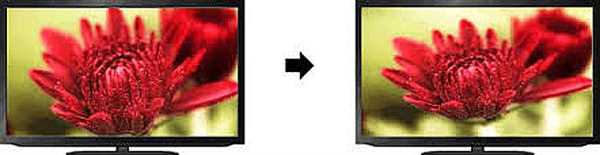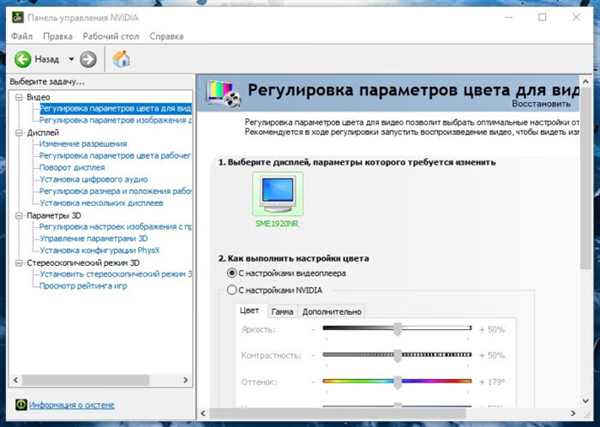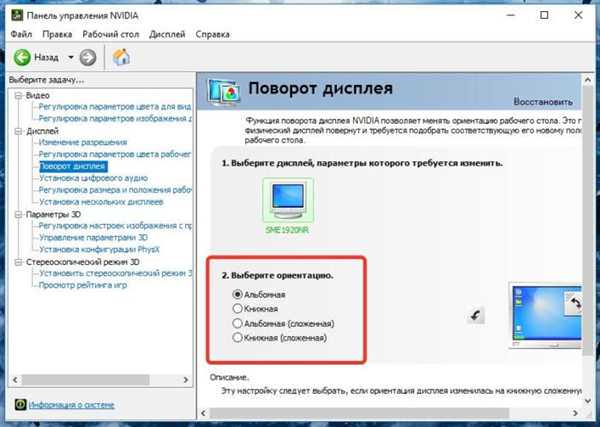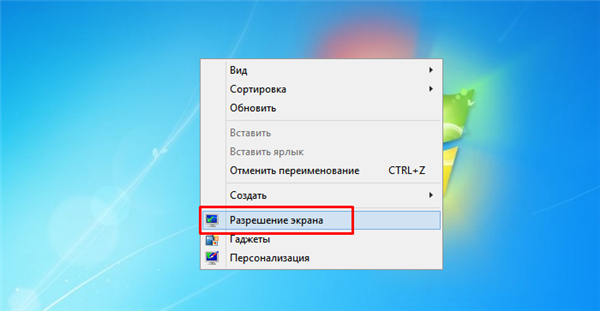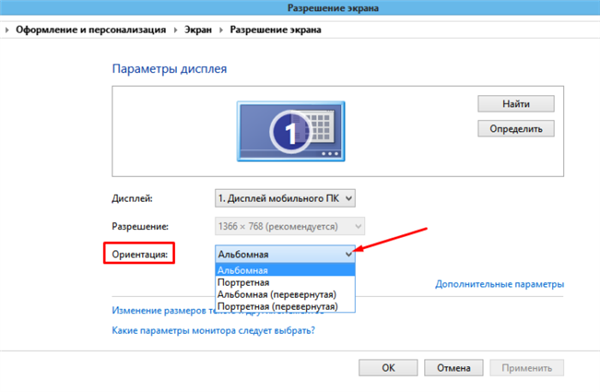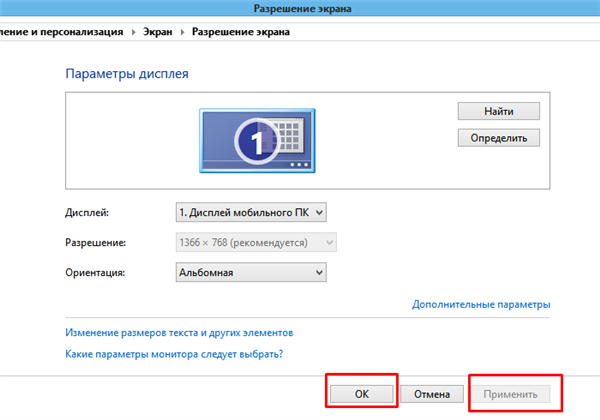Іноді бувають ситуації, коли після включення комп’ютера зображення разюче відрізняється від нормального: екран стає обрізаним, змінює масштаб, або навіть зовсім перевертається. Причини можуть бути як технічними, так і програмними. Розглянемо способи, як вирішити дану проблему.
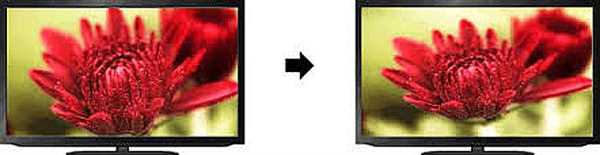
Як повернути екран в нормальний розмір
Повернення екрану в нормальне положення
Гарячі клавіші
Найшвидший і простий спосіб – використання «гарячих клавіш»

, особливих сполучень, при яких відбувається спрацьовування тієї чи іншої команди:
- Ctrl+Alt+↓» — перевернути екран і всі відкриті вікна;
- Ctrl+Alt+↑» — повернення початкового положення;
- Ctrl+Alt+→» — повернути зображення на 90 градусів за годинниковою стрілкою;
- Ctrl+Alt+←» — поворот проти годинникової стрілки на 90 градусів.
Довідка! Спочатку варто перевірити друге поєднання. Якщо вона не допомагає – пробувати все поєднання.
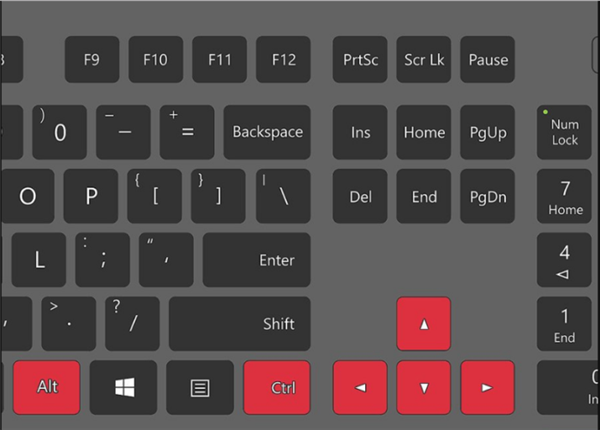
Поєднання клавіш «Ctrl+Alt+клавіатурні стрілочки дозволяють налаштовувати положення зображення на екрані монітора
Налаштування відеокарти
Для настоянки відеокарти скористаємося її панеллю управління. Для прикладу розглянемо панель управління відеокарти NVIDIA. Щоб її відкрити необхідно:
- Клацнути правою клавішею миші пусту область робочого столу, потім клацніть «Панель керування NVIDIA».

Клікаємо правою клавішею мишки на порожньому місці на робочому столі, в контекстному меню вибираємо «Панель управління NVIDIA»
- Вибрати розділ «Дисплей» (для різних відеокарт назви можуть відрізнятися) і в ньому клікнути по параметру «Поворот дисплея».

Вибираємо розділ «Дисплей», в ньому клікаєм по параметру «Поворот дисплея»
- Налаштовуємо необхідне положення і закриваємо програму.

Вибираємо відповідне положення, закриваємо додаток
Опція «Дозвіл екрану»
- Потрібно відкрити меню «Дозвіл екрану» (через «Параметри», або контекстне меню екрана). Клікніть правою кнопкою миші по робочому столу і виберіть опцію «Дозвіл екрану».

Клікаємо правою клавішею миші по робочому столу, вибираємо опцію «Дозвіл екрану»
- Потім у розділі «Орієнтація» вибрати «Альбомна».

В розділі «Орієнтація» вибираємо «Альбомна»
- Застосувати нові налаштування.

Натискаємо «Застосувати», потім «ОК»